За Намрата Наяк
Останнім часом багато користувачів повідомили про те, що бачать код помилки 0x80240438 під час спроби виконати оновлення Windows або встановити програми через Windows Store. Цей код помилки зазвичай називають помилкою Windows Store, оскільки існує зв’язок між розділом оновлення та програмою Store. Ця помилка впливає на продуктивність служби оновлення та магазину.
Це може бути неприємною помилкою для користувачів, оскільки блокує користувачеві можливість завантажувати будь-які нові програми або оновлювати вже встановлені програми на комп’ютері з Windows. Якщо ви також стикаєтеся з цим кодом помилки під час виконання оновлень або встановлення нових програм, перейдіть до цієї статті. У цій статті ми обговорили деякі методи усунення несправностей, які можуть допомогти вам усунути код помилки 0x80240438 у вашій системі.
Зміст
Виправлення 1 – Вимкніть брандмауер Windows Defender
1. Відкрийте Біжи діалогове вікно за допомогою Windows і R клавіші на клавіатурі одночасно.
2. Тип ms-налаштування: windowsdefender і вдарив Введіть відкривати Безпека Windows.
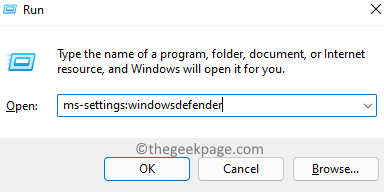
3. Ось вибирай Брандмауер і захист мережі під Охоронні зони.
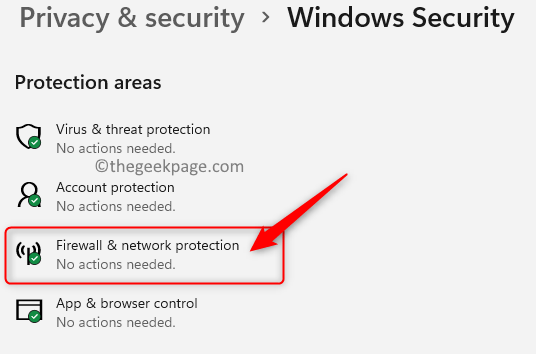
4. Ти побачиш Доменна мережа, публічна мережа, і Приватна мережа тут.
5. Щоб вимкнути брандмауер Windows, виберіть Доменна мережа у списку мереж.
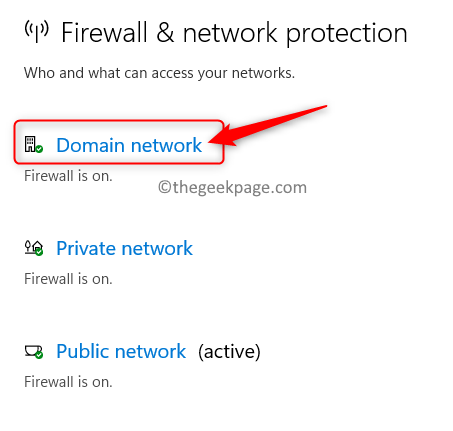
6. Потім вимкнути в перемикач асоціюється з Брандмауер Microsoft Defender.
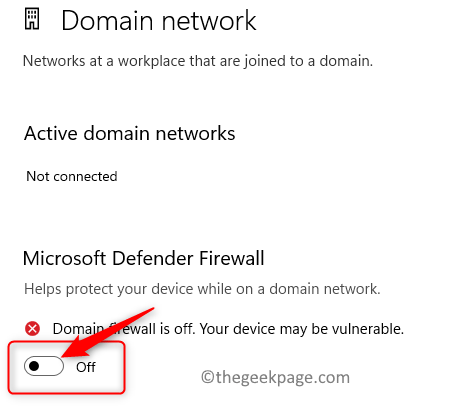
7. Натисніть на Так за запитом від Контроль облікових записів користувачів з проханням дозволити внесення змін до пристрою.
8. Виконати Кроки 5 – 7 для Приватні та публічні мережі також. Це призведе до вимкнення брандмауера Windows Defender для всіх трьох типів мереж.
9. Перевірте, чи проблема все ще існує чи ні.
Виправлення 2 – Вимкніть IPv6
1. Натисніть кнопку Windows і R комбінація клавіш для відкриття Біжи.
2. Тип ncpa.cpl і вдарив Введіть відкривати Мережні підключення.

3. Клацніть правою кнопкою миші на вашому поточному мережевий адаптер і вибрати Властивості.
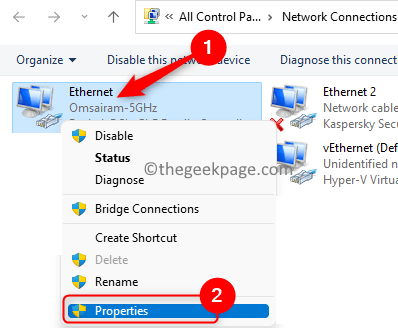
4. В Властивості мережі вікно, зніміть прапорець коробка поруч Інтернет-протокол версії 6 (TCP/IPv6).
5. Натисніть на ГАРАЗД.
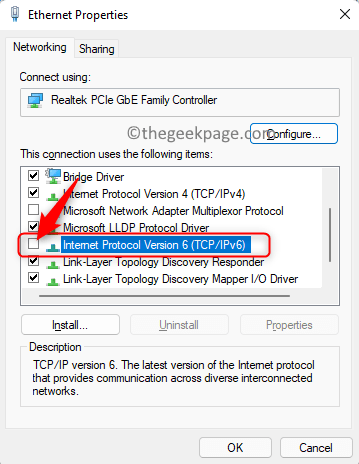
6. Перезапустіть комп’ютера, щоб застосувати зміни. Перевірте, чи усунено код помилки.
Виправлення 3 – Запустіть засіб вирішення проблем із додатками Windows Store
1. Просто натисніть кнопку Windows і R ключі разом.
2. Тип ms-settings: усунення несправностей і вдарив Введіть щоб відкрити Усунення несправностей налаштувань сторінка.
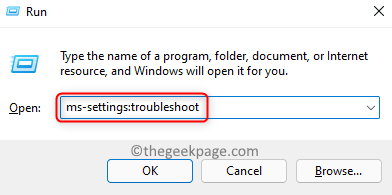
3. Натисніть на Інші засоби усунення несправностей.
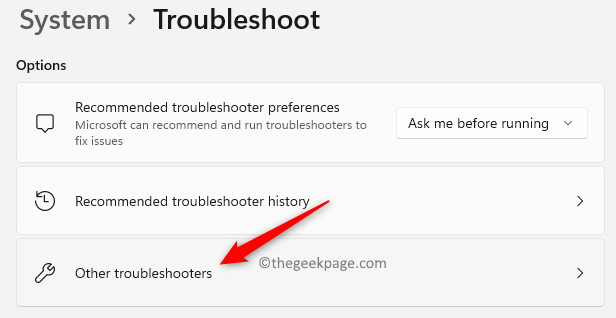
4. Прокрутіть униз і знайдіть Програми Windows Store в Інші засоби усунення несправностей список.
5. Натисніть на Біжи кнопка, пов’язана з Програми Windows Store.

6. Зачекайте, поки засіб усунення несправностей завершить сканування, і перевірте наявність проблем. Якщо є якісь проблеми, він покаже виправлення, які можна застосувати.
7. Перезавантажте після завершення процесу усунення несправностей. Перевірте, чи усунено код помилки, коли ви оновлюєте або встановлюєте будь-яку програму за допомогою Store.
Виправлення 4 – Очистіть кеш оновлення Windows
1. Натисніть Windows + R щоб відкрити Біжи коробка.
2. Тип services.msc відкривати Служби Windows.

3. У списку послуг шукайте Фонова інтелектуальна служба передачі. Клацніть правою кнопкою миші на ньому та виберіть Стій.
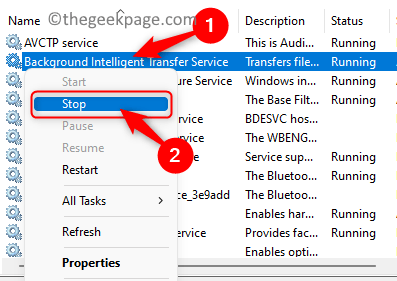
4. Клацніть правою кнопкою миші на Windows Update послуги у списку та виберіть потрібний варіант Стій.
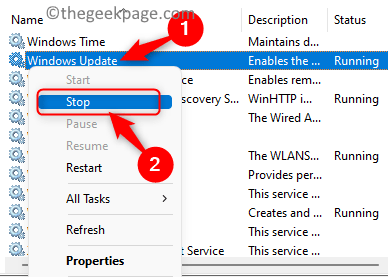
5. Відкрийте Провідник файлів використовуючи Вікнота Е ключі.
6. Копія і паста шлях нижче на панелі навігації.
C:\Windows\SoftwareDistribution
7. Виділити все (Ctrl + A) файлів і папок у цьому місці та торкніться Видалити (кошик) значок угорі, щоб видалити всі файли та папки в цій папці.
Примітка: Переконайтеся, що всі папки були успішно видалені.
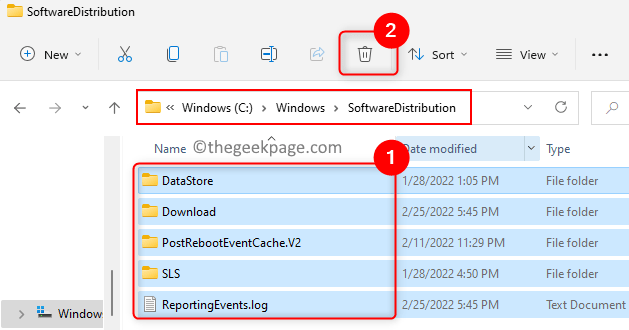
8. Поверніться до Служби Windows як і в Кроки 1 і 2 вище.
9. Клацніть правою кнопкою миші на Фонова інтелектуальна служба передачі і натисніть на Почніть щоб увімкнути цю послугу.
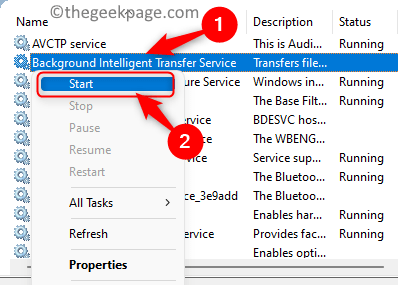
10. Клацніть правою кнопкою миші на Служба оновлення Windows і увімкніть його, вибравши Почніть в контекстному меню.

Перевірте, чи можете ви оновити або встановити будь-яку програму без коду помилки.
Виправлення 5 – Скидання проксі-з’єднання за допомогою командного рядка
1. Натисніть Windows + R відкривати Біжи.
2. Тип cmd і натисніть Ctrl + Shift + Enter відкривати Командний рядок як адміністратор.

3. Виконайте наведені нижче команди, а потім натисніть кнопку Введіть ключ.
netsh winhttp reset proxy. чиста зупинка wuauserv. чистий старт wuauserv
4. Перевірте, чи допомогло це вам подолати код помилки.
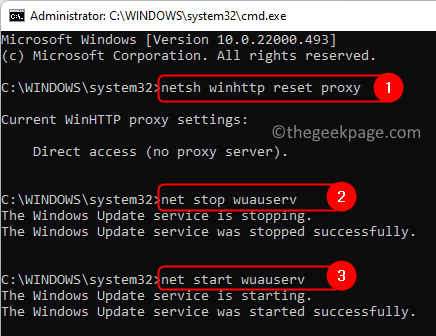
Виправлення 6 – Очистіть кеш магазину Windows
1. Натисніть на Windows ключ і тип wsreset у вікні пошуку.
2. Виберіть wsreset у списку результатів.

3. Ви побачите чорне командне вікно. Зачекайте деякий час, доки скидання завершиться і відкриється Магазин Windows.
4. Тепер перевірте, чи виправлено код помилки під час оновлення або встановлення будь-якої програми.
Виправлення 7 – Змінити реєстр
1. відчинено Виконати (Windows + R).
2. Тип regedit і натисніть на гаразд щоб відкрити Редактор реєстру.

3. Перейдіть до розташування нижче або скопіюйте та вставте його на панель навігації.
HKEY_CURRENT_USER\Software\Microsoft\Windows\CurrentVersion\Policies
4. Виберіть Windows Update папку в цьому місці.
5. Перейдіть на правий бік і знайдіть Вимкнути WindowsUpdateAccess Ключ DWORD.
6. Подвійне клацання на цьому ключі та змініть його значення на 0.
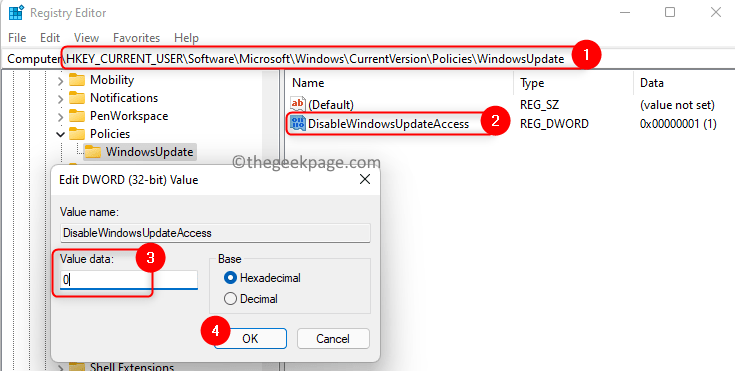
7. Перезавантажте вашу систему та перевірте, чи виправлено код помилки.
Примітка. Якщо ключ WindowsUpdate відсутній у розділі «Політики», виконайте наведені нижче дії.
- Клацніть правою кнопкою миші на Політика папку та зробіть вибір Новий –> Ключ. Назвіть цей новий ключ як Windows Update.
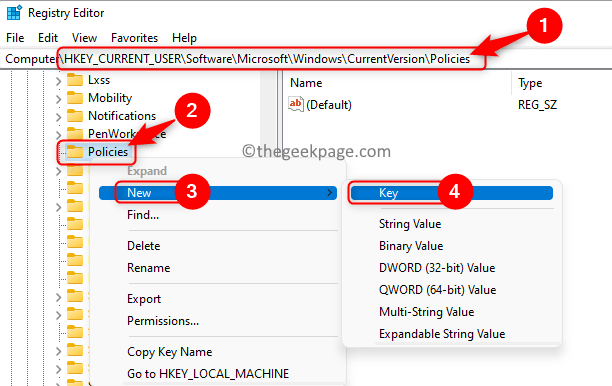
- тепер, клацніть правою кнопкою миші на цьому Windows Update ключ і виберіть Нове –> DWORD (32-розрядне) значення.
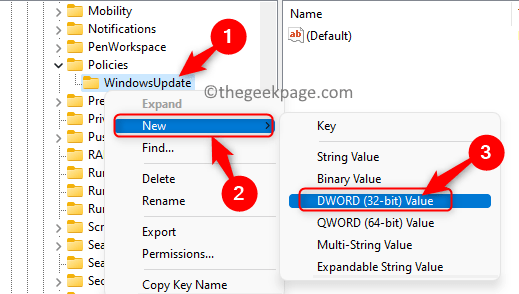
- Дайте запису DWORD назву як Вимкнути WindowsUpdateAccess.
- Подвійне клацання на цьому ключі та змініть його значення. Встановіть його Дані про значення поле до 0.

Це воно!
Тепер ви зможете встановлювати будь-яку нову програму або оновлювати програми Windows за допомогою програми Store, не стикаючись з кодом помилки 0x80240438 на вашому ПК з Windows. Сподіваємося, що ця стаття була достатньо інформативною для вирішення цієї помилки програми Windows Store. Прокоментуйте та повідомте нам, яке виправлення спрацювало для вас.


